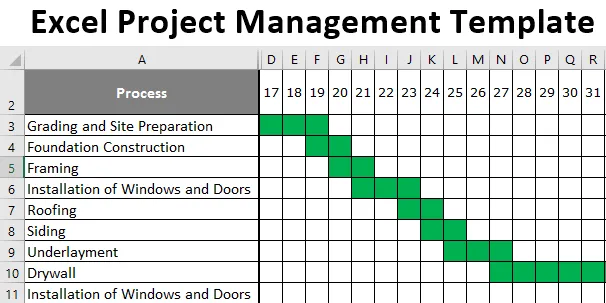
Projektový management s Ganttovým diagramem (obsah)
- Šablona správy projektu Excel
- Jak vytvořit projektový management pomocí Ganttovy tabulky v Excelu?
Šablona správy projektu Excel
Každý projekt musí být sledován pro hladký průběh procesu. Pokud surfujete na Googlu, najdete spoustu připravených šablon, ale ne nutně, které vyhovují vašim potřebám. Většina lidí stahuje a používá tyto připravené šablony a netrápí se tím, jak se skutečně připraví. Seznámení s tím, jak se připravili, bude klíčem k přípravě vlastních šablon řízení projektů pomocí Ganttovy tabulky. V tomto článku vám ukážeme, jak vytvořit šablonu pro správu projektů pomocí Ganttova grafu v Excelu.
Jak vytvořit projektový management pomocí Ganttovy tabulky v Excelu?
Excel je oblíbeným nástrojem pro správu projektů. Podívejme se, jak to můžeme využít pomocí vynikající tabulky.
Tuto šablonu pro správu projektu Excel si můžete stáhnout zde - šablonu pro správu projektu ExcelPříklad Ganttova diagramu řízení projektů
Ganttův diagram je nejčastěji používanou technikou pro řízení projektů. Ganttův diagram je připraven pomocí vestavěných grafů aplikace Excel, ale v tomto článku vám ukážeme způsob vytváření Ganttova grafu pomocí podmíněného formátování. Předpokládejme, že jste přijali projekt výstavby budovy, měli byste pracovat v přísném návodu, od počátečního dne projektu a musíte dokončit projekt do 30 dnů. První věc, kterou musíte udělat, je vyjmenovat činnosti spojené s výstavbou. Níže jsou uvedeny aktivity obecně. Nyní se musíte rozhodnout o časovém rámci každé aktivity, tj. Době trvání každého procesu. Připravte si počáteční datum od začátku do konce.
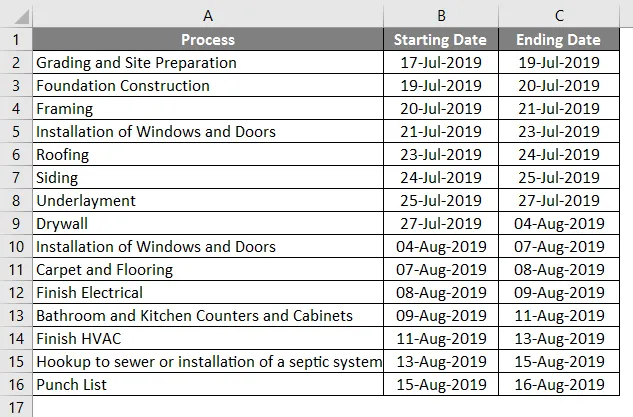
- Nyní v horizontálním řádku zadejte tyto dny jako níže. Datum zahájení bude 17. července 2019 a datum ukončení bude 16. srpna 2019.
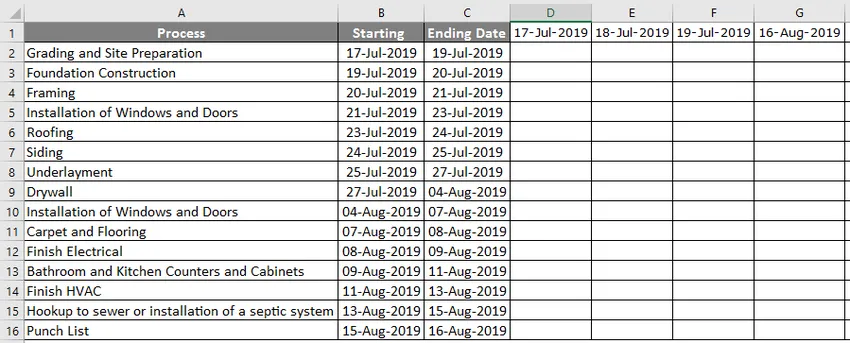
- Jedním z problémů s tímto datem jsou příliš dlouhé údaje na to, aby bylo vidět v jediném pohledu, co musíte udělat, je změnit formát data z „DD-MMM-RRRR“ na formát „DD“ a minimalizovat šířku sloupce.
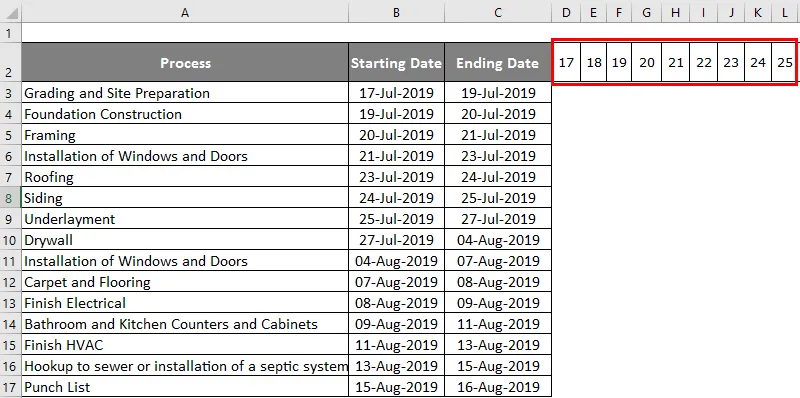
- Nyní v těchto malých políčkách se musíme rozhodnout, ke kterému datu má být každá činnost ukončena. Zadejte následující vzorec pro deklaraci data uzávěrky.
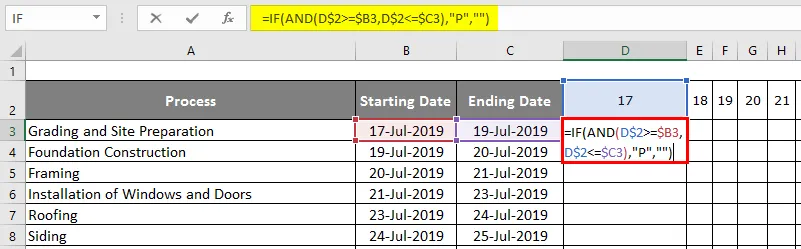
- Po použití vzorce je výstup zobrazen níže.
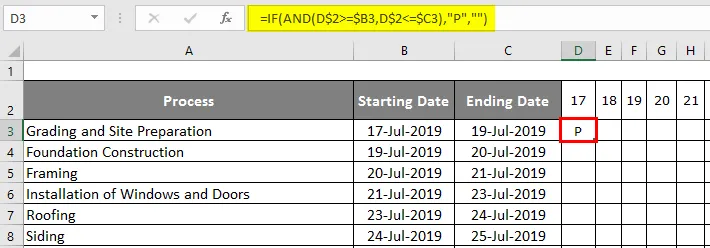
- Tento vzorec říká, že pokud horizontální datum je> = počáteční datum a horizontální datum je <= datum ukončení, pak by výsledek měl být „P“ nebo jinak prázdný.
- Abychom vzorec aplikovali na všechny zbývající buňky, musíme nejprve vybrat a stisknout Ctrl + D a poté stisknout Ctrl + R.
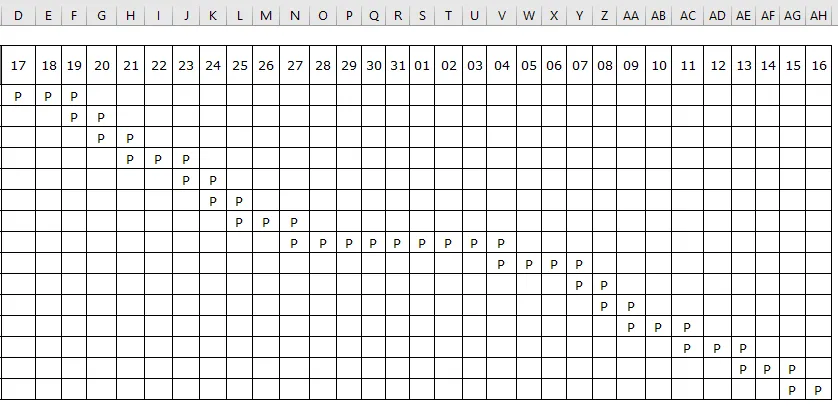
Nyní musíme použít podmíněné formátování. Chcete-li použít podmíněné formátování, postupujte podle níže uvedených kroků.
Krok 1: Vyberte oblast, kterou jsme použili vzorec pro deklaraci „P“.
Krok 2: Přejděte na Podmíněné formátování a klikněte na „Nové pravidlo“.
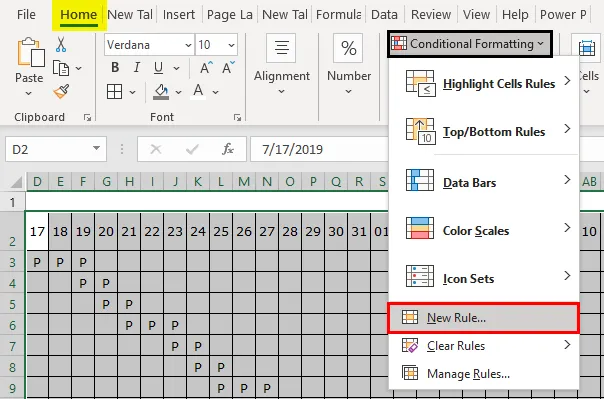
Krok 3: V okně Nové pravidlo vyberte možnost „Formátovat pouze buňky, které obsahují“.
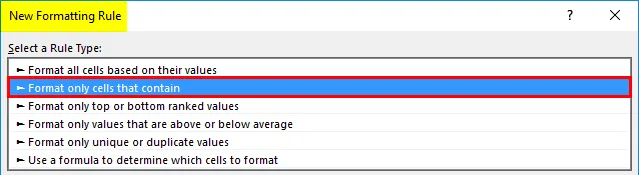
Krok 4: Dále v sekci vzorců vyberte „ rovná se “ a zadejte následující vzorec.
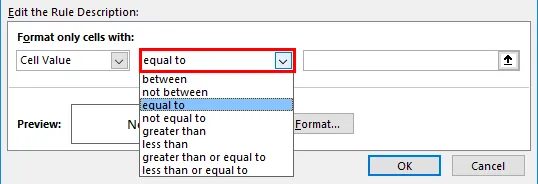
Nyní musíme použít podmíněné formátování na buňku, která má písmeno „P“. Zadejte tedy vzorec jako „P“.
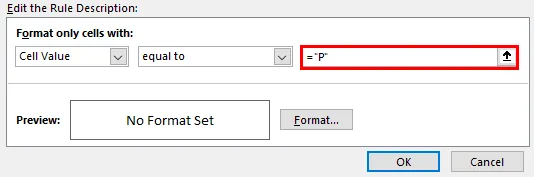
Krok 5: Nyní klikněte na „Formát“.
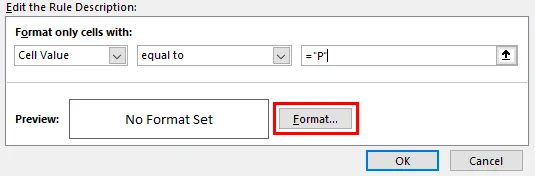
Krok 6: Nyní uvidíme okno „Formátovat buňky“. V tomto okně si můžeme vybrat druh formátu, který chceme použít pro buňky, které mají písmeno „P“. Přejděte na kartu „Výplň“ a vyberte barvu jako „Zelená“.
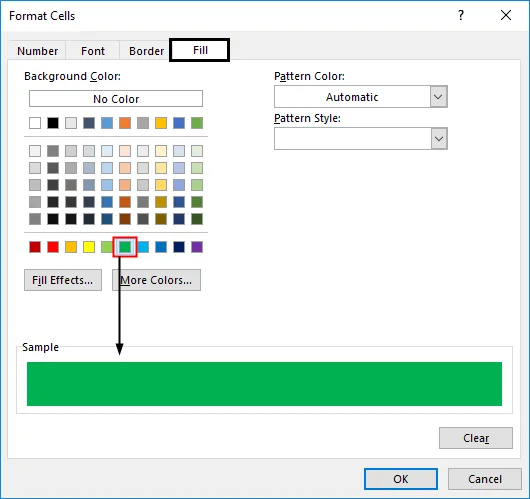
Krok 7: Ve stejném okně přejděte na kartu „Písmo“ a vyberte barvu písma pouze jako „Zelená“. Důvod, proč jsem vybral zelenou, je ten, že nechceme vidět písmeno „P“ v Ganttově grafu.
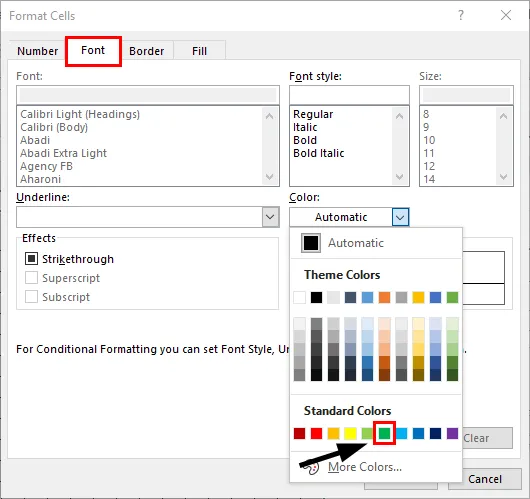
Krok 8: Nyní klikněte na OK a použijte formátování. Vrátíte se zpět do předchozího okna podmíněného formátování. V tomto okně také klikněte na „OK“, abyste dokončili podmíněné formátování.
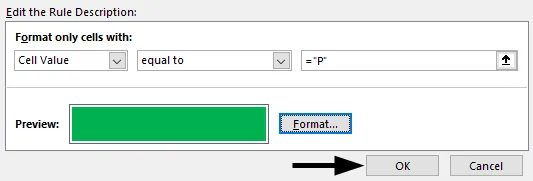
Krok 9: Nyní je připraven náš Ganttův diagram, který sleduje náš projekt výstavby.
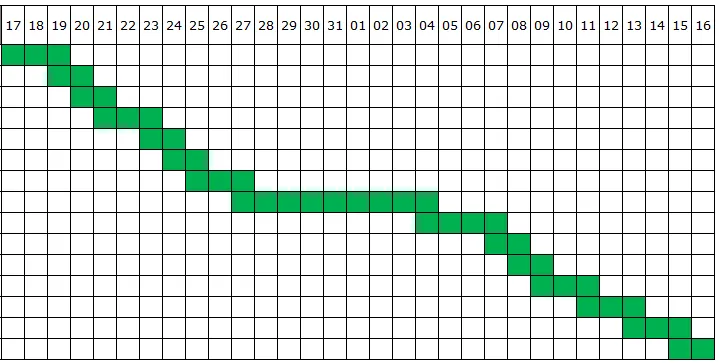
Zajímavosti o řízení projektů pomocí Ganttovy tabulky
- Vytvoření projektového řízení pomocí Ganttova diagramu je poměrně složitý proces. Pro středně pokročilé uživatele Excelu není vždy snadné.
- Prostřednictvím podmíněného formátování můžeme snadno vytvořit Ganttovo schéma pro sledování jakéhokoli projektu.
- Uvedli jsme příklad konstrukce, na základě vašeho požadavku musíte změnit seznam aktivit, datum zahájení, datum ukončení a stejné údaje musíte také horizontálně aktualizovat.
- Při použití podmíněného formátování můžete změnit barvu grafu.
Doporučené články
Toto je průvodce projektovým managementem s Ganttovým diagramem. Zde diskutujeme o tom, jak vytvořit projektový management pomocí Ganttovy tabulky s praktickými příklady a stahovatelnou šablonou Excel. Můžete si také prohlédnout naše další doporučené články -
- Způsoby, jak vytvořit rodokmen v Excelu
- Šablona faktury v Excelu (příklady)
- Jak zmrazit sloupce v Excelu?
- Plotting Marimekko Chart Excel